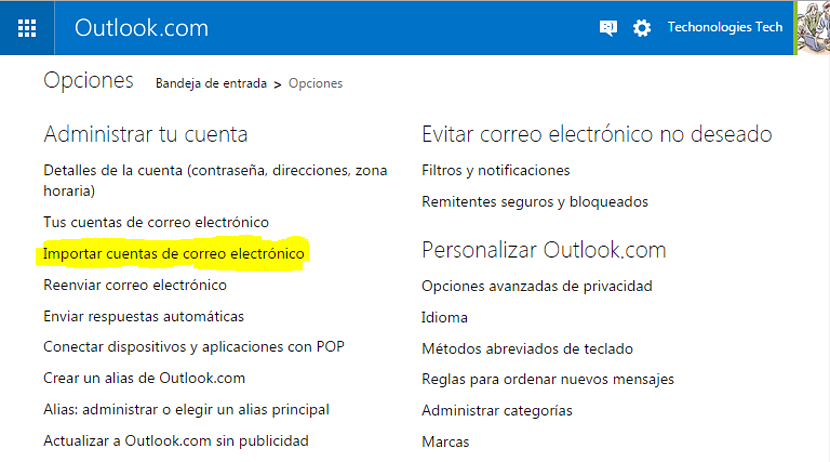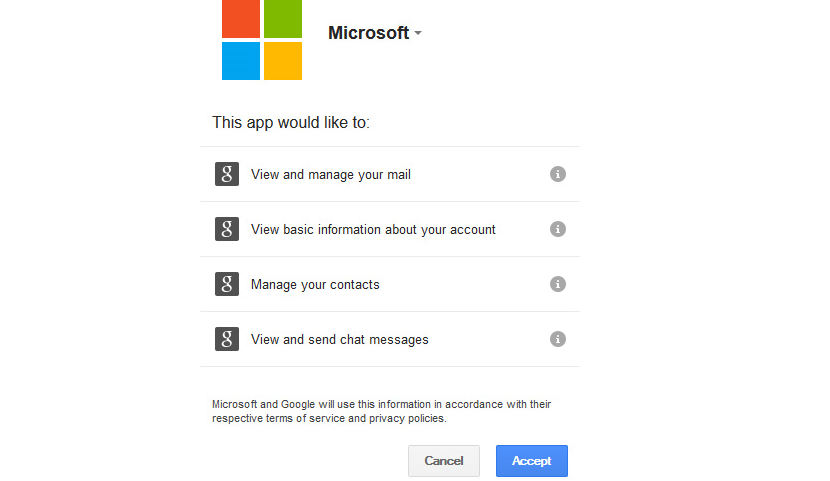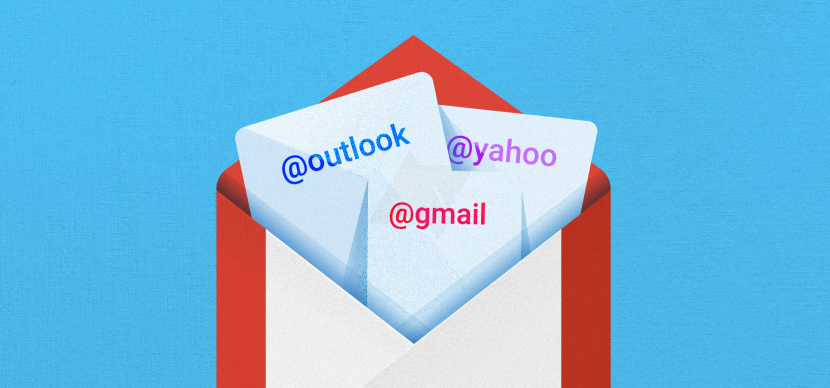
מהו לקוח הדוא"ל המועדף שבו אתה משתמש בדרך כלל? לשאלה זו, יש שיכולים לבוא לענות עם Gmail ואחרים במקום זאת עם Outlook.com, מצב שהוא יחסית יחסית מכיוון ששניים אלה הופכים כרגע למתחרים גדולים בשל מספר המשתמשים שיש להם.
אין להתעלם מכך, שחלק ניכר מהמשתמשים נוטים גם להשתמש בשירות Yahoo.com, שעליו נוכל להגיב, וזה אחרי שני לקוחות הדוא"ל שהזכרנו לעיל. עכשיו, בגלל סוגים שונים של תכונות שיש ל- Outlook.com, הרבה אנשים ניסו השתמש בו אך עם אותם אנשי קשר ב- Gmail או Yahoo, מצב שמתאפשר כעת מאחר ומיקרוסופט פתחה חלון קטן בכדי שניתן יהיה לבצע את ההעברה בצעדים פשוטים שאת חלקם נקדיש במאמר זה.
שלבים לפני הגירה מ- Gmail ל- Outlook.com
בעבר עלינו להעיר כי מיקרוסופט הזכירה במספר הנתונים שלה כ -400 מיליון משתמשים שביצעו את ההעברה הזו בזכות החלון שנשאר לך פתוח בשבילו. ללא ספק זה יכול להיות פרט קטן שיש לקחת בחשבון, אם כי עלינו תמיד לנסות לראות את היתרונות או החסרונות של ביצוע משימה מסוג זה. בין הראשונים, מיקרוסופט הגיעה להציע כלי משלה כאחד ה"אריחים "בגרסאות Windows 8.1 ואילך, דבר שאצל אנשים רבים הוא אלמנט אטרקטיבי למדי לשימוש.
התחל העברה מ- Gmail או Yahoo ל- Outlook.com
כדי שתוכל לבצע את ההעברה של אחד משני לקוחות הדוא"ל (Gmail או Yahoo) בצורה נכונה וללא בעיות, אנו ממליצים שתבצע את הפעולות הבאות כצעדים ראשונים:
- פתח את דפדפן האינטרנט איתו אתה רגיל לעבוד.
- היכנס עם האישורים המתאימים שלך לחשבונות הדוא"ל שברצונך להעביר.
על הצעד האחרון שהזכרנו אתה חייב היכנס לחשבון Gmail או Yahoo שלך עם האישורים המתאימים גישה ועם התיבה מופעלת שתאפשר לך לזכור את ההתחלה הזו. אנו ממליצים על כך מכיוון שלא תצטרך להקליד את פרטי חשבונך מאוחר יותר לאחר שנתחיל בתהליך ההעברה ל- Outlook.com; לסיכום, הצעדים שיש לבצע הם כדלקמן:
- היכנס לחשבון Outlook.com שלך עם אישורי הגישה המתאימים.
- בחר כעת את גלגל השיניים הממוקם בפינה הימנית העליונה (לצד שם חשבונך).
- מתוך האפשרויות המוצגות בחר באפשרות שאומרת «אפשרויות".
- בקטע של "נהל את החשבון שלך»לחץ על האפשרות שאומרת«ייבוא חשבונות דוא"ל".
אם פתחת בעבר את חשבונות Yahoo ו- Gmail המתאימים שלך עם אישורי הגישה, חשבונות אלה יופיעו באופן אוטומטי בחלון האחרון בו אתה נמצא בשלב זה.
שם תצטרך לבחור רק את אחד שברצונך לייבא בתוך Outlook.com, שיעלה חלון חדש שבו יוצע כי התהליך עומד להתחיל כל עוד אתה מסכים עם לתת אישור ל- Outlook.com, להזנת החשבונות שנבחרו.
חלון הדומה מאוד לזה שתוכלו להתפעל בחלקו העליון הוא זה שתראו ברגע זה, בו תוכלו לראות בבירור כי אתה מאשר ל- Outlook.com לייבא את כל הנתונים מחשבון Gmail או Yahoo; זה כולל בעיקר הודעות, אנשי קשר וכמה אלמנטים אחרים.
התהליך יכול להימשך מספר דקות בלבד, אם כי זה יכול להימשך זמן רב יותר אם אנשי הקשר וההודעות רבים מדי. לאחר סיום התהליך תהיה לך אפשרות בדוק את כל ההודעות מחשבונות מיובאים ואפילו לשוחח מכאן, עם כמה מאנשי הקשר המיובאים שלך.